centos jdk亂碼的解決方法:1、進入到winscp登入介面,並將檔案名稱UTF-8編碼設定為開啟;2、進入CentOS虛擬機,修改「/etc/sysconfig/i18n」文件即可。

本文操作環境:CentOS 7系統、winscp5.19.5版、Dell G3電腦。
如何解決centos jdk 亂碼問題?
解決CentOS虛擬機器中安裝jdk出現中文亂碼問題:
(1)我在給該虛擬機器安裝jdk是透過使用winscp工具來實現的,首先雙擊winscp.exe進入到winscp登入介面,在環境這一項目裡將檔名UTF-8編碼設定為開啟,如下圖所示: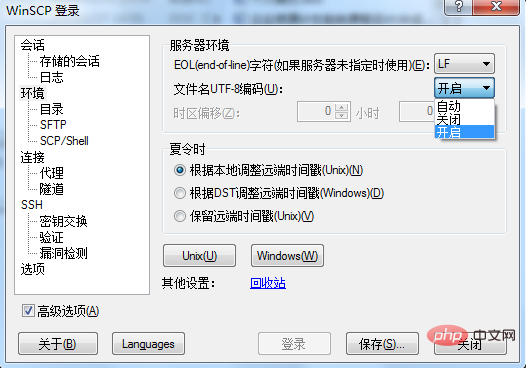
(2)然後再點選會話此選項,輸入主機名,使用者名稱和密碼,點選儲存後,進行登入,如下圖:
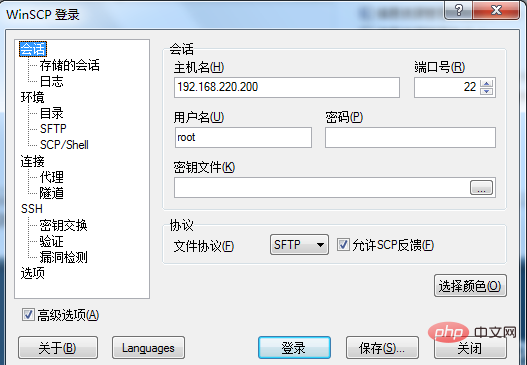
# (3)接下來進入CentOS虛擬機中,進入/etc/sysconfig/i18n檔案中,將裡面的內容修改為:
LANG="zh_CN.GB18030" LANGUAGE="zh_CN.GB18030:zh_CN.GB2312:zh_CN" SUPPORTED="zh_CN.GB18030:zh_CN:zh" SYSFONT="lat0-sun16" SYSFONTACM="8859-15"
點選儲存後退出,如下圖所示:
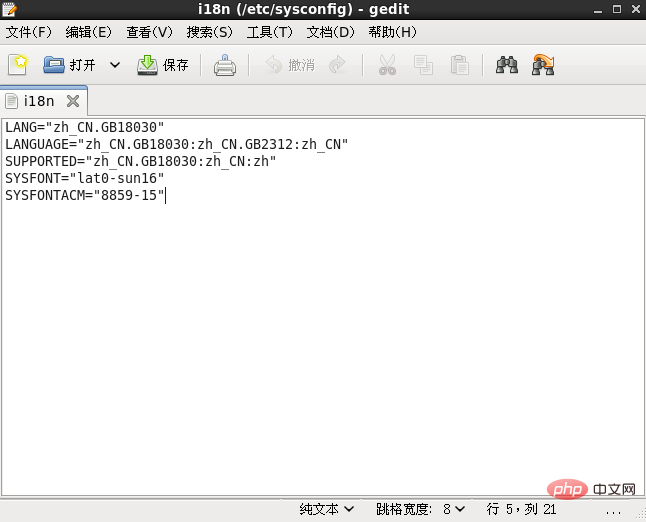
(4)最後,進入到root@localhost指令框中,輸入javac,之前的亂碼已經變成漢字,如下圖所示(註:此虛擬機我之前已經安裝過jdk,只是輸入javac驗證jdk是否安裝成功時出現亂碼,讀者若要查看如何在虛擬機器中安裝jdk請自行百度)
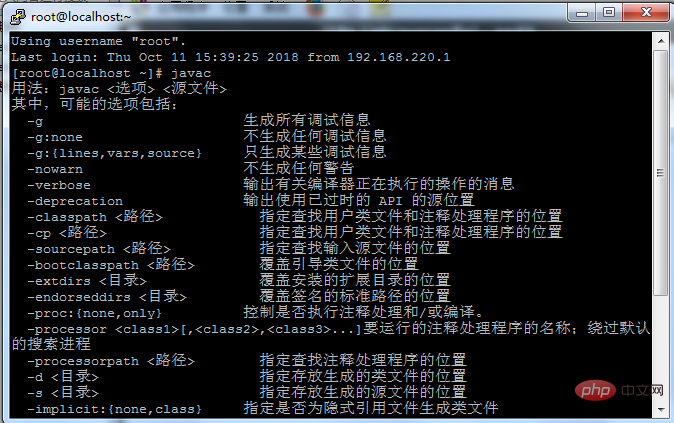
#推薦教學:《centos教學》
以上是如何解決centos jdk 亂碼問題的詳細內容。更多資訊請關注PHP中文網其他相關文章!




